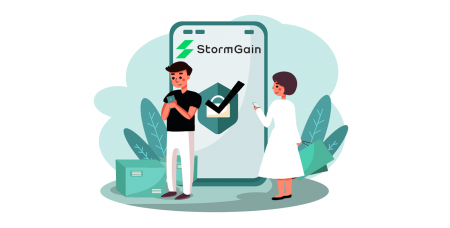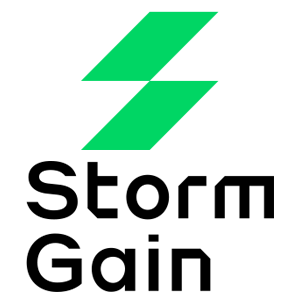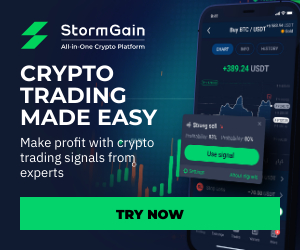Sådan logger du på og bekræfter din konto i StormGain
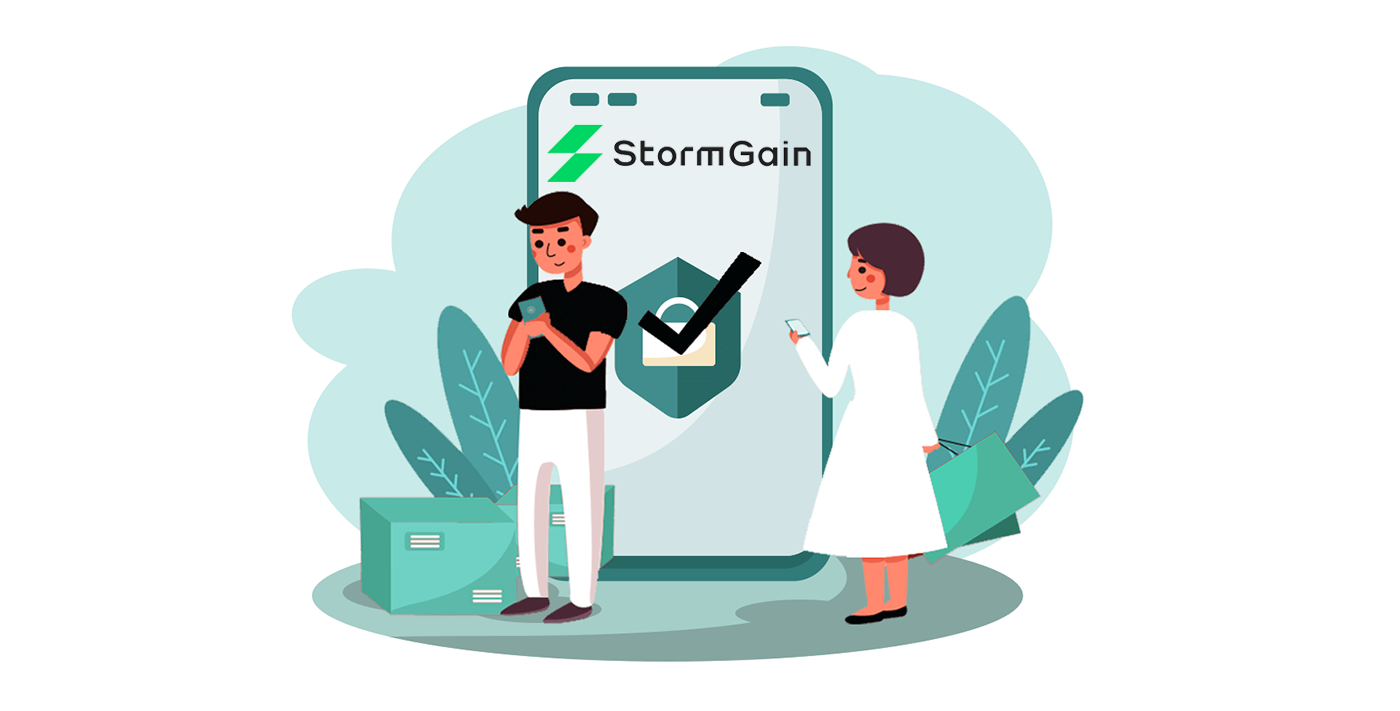
- Sprog
-
English
-
العربيّة
-
简体中文
-
हिन्दी
-
Indonesia
-
Melayu
-
فارسی
-
اردو
-
বাংলা
-
ไทย
-
Tiếng Việt
-
Русский
-
한국어
-
日本語
-
Español
-
Português
-
Italiano
-
Français
-
Deutsch
-
Türkçe
-
Nederlands
-
Norsk bokmål
-
Svenska
-
Tamil
-
Polski
-
Filipino
-
Română
-
Slovenčina
-
Zulu
-
Slovenščina
-
latviešu valoda
-
Čeština
-
Kinyarwanda
-
Українська
-
Български
-
Kiswahili
Sådan logger du på StormGain-konto
Hvordan logger man på StormGain-konto?
- Gå til mobil StormGain-app eller websted .
- Klik på "Log ind" .
- Indtast din e-mail og adgangskode.
- Klik på den grønne knap "Log ind" .
- Klik på "Apple" eller "Gmail" for at logge på via en anden metode.
- Hvis du har glemt adgangskoden , klik på "Gendan adgangskode".
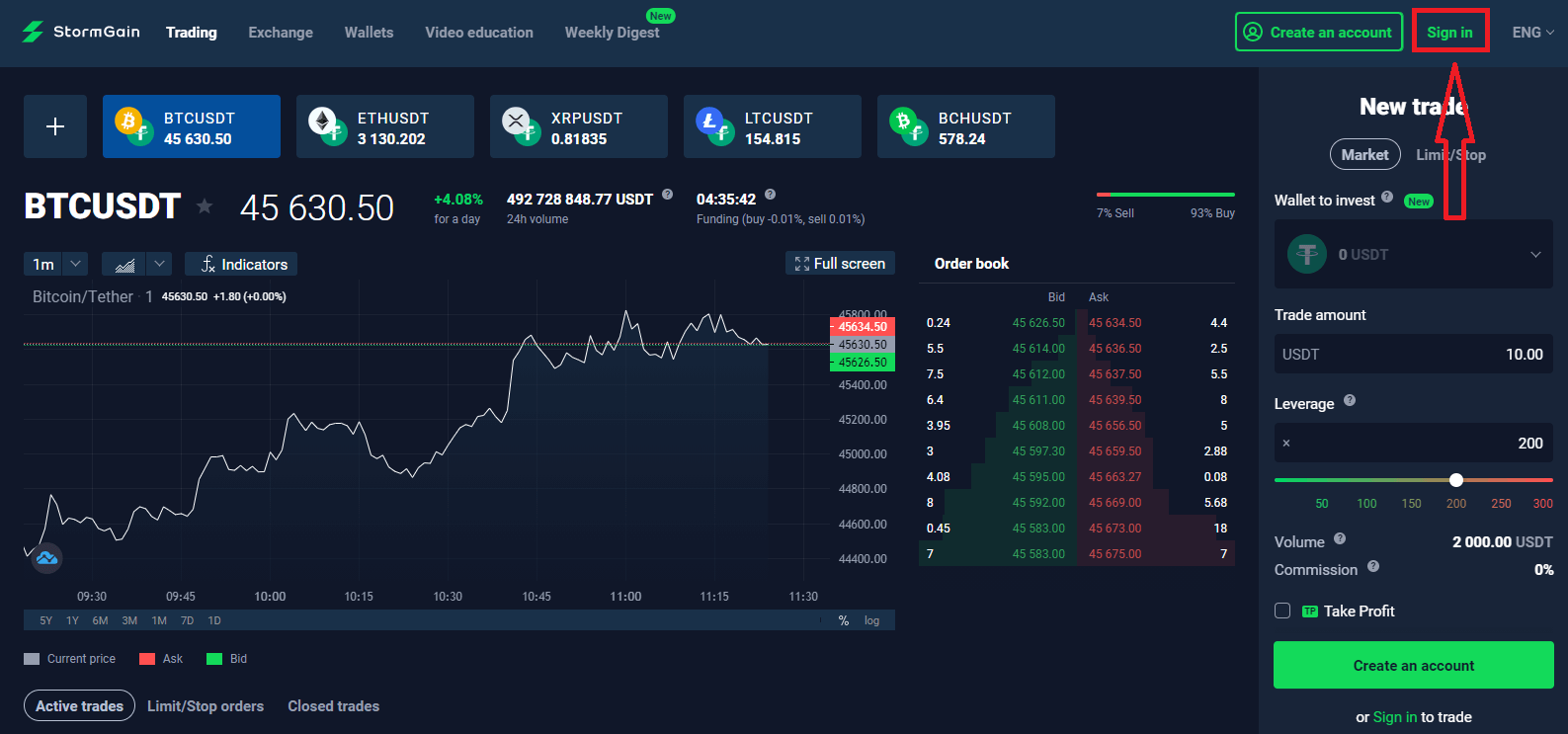
På hjemmesidens hovedside og indtast login (e-mail) og adgangskode, som du angav under registreringen. Hvis du ved tilmeldingen brugte menuen «Husk Email». Så ved efterfølgende besøg kan du gøre det uden tilladelse.

Nu kan du købe og sælge kryptoinstrumenter i realtid.

Hvordan logger man på StormGain ved hjælp af Gmail?
1. For godkendelse via din Gmail- konto skal du klikke på Google -logoet.
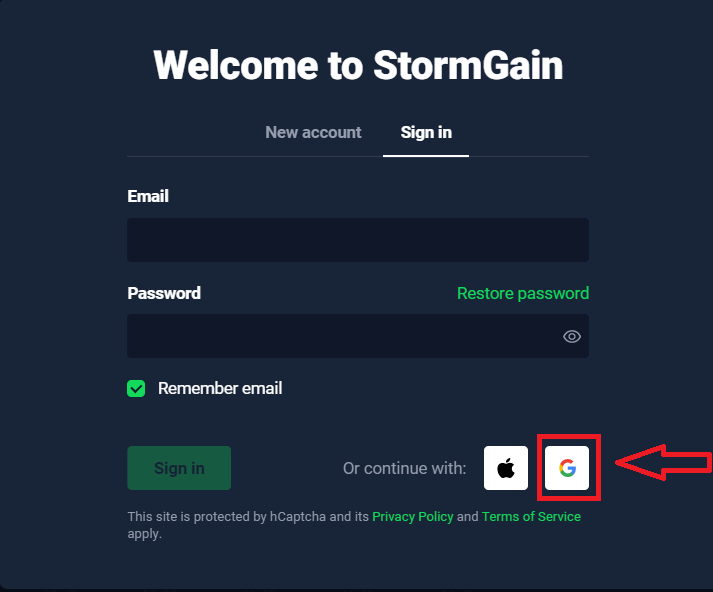
2. Indtast derefter dit telefonnummer eller din e-mail i det nye vindue, der åbnes, og klik på "Næste". Når du har indtastet dette login og klikket på «Næste», åbner systemet et vindue. Du bliver bedt om adgangskoden til din Gmail-konto.
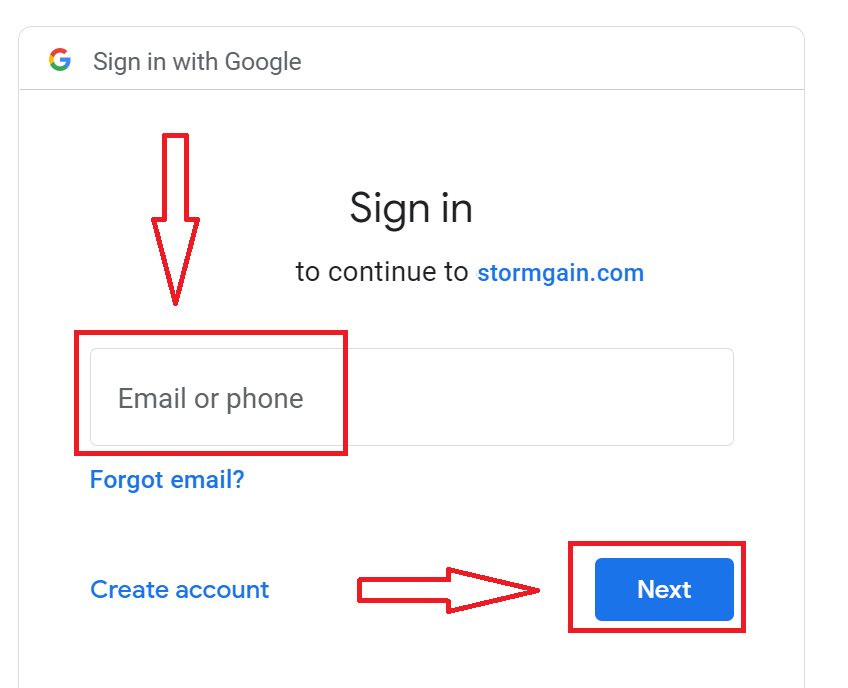
3. Indtast derefter adgangskoden til din Google-konto, og klik på "Næste".
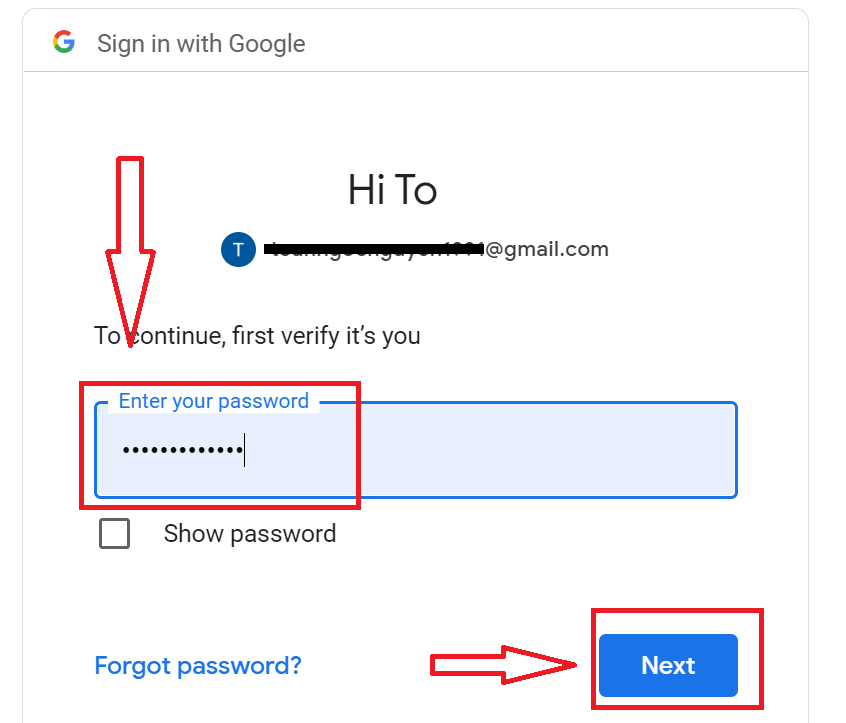
Derefter skal du følge instruktionerne sendt fra tjenesten til din e-mailadresse. Du vil blive ført til din personlige StormGain-konto.
Sådan logger du på StormGain med Apple ID?
1. For godkendelse via din Apple ID- konto skal du klikke på Apple- logoet.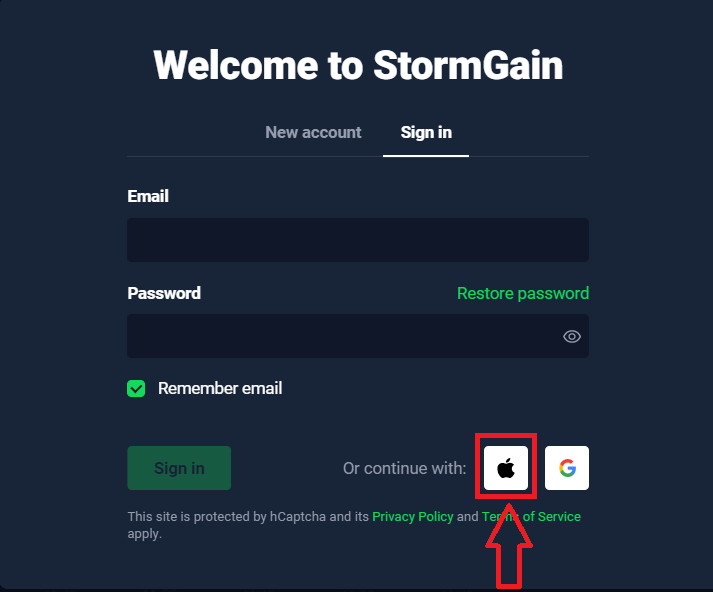
2. Indtast dit Apple-id i det nye vindue, der åbnes, og klik på "Næste".
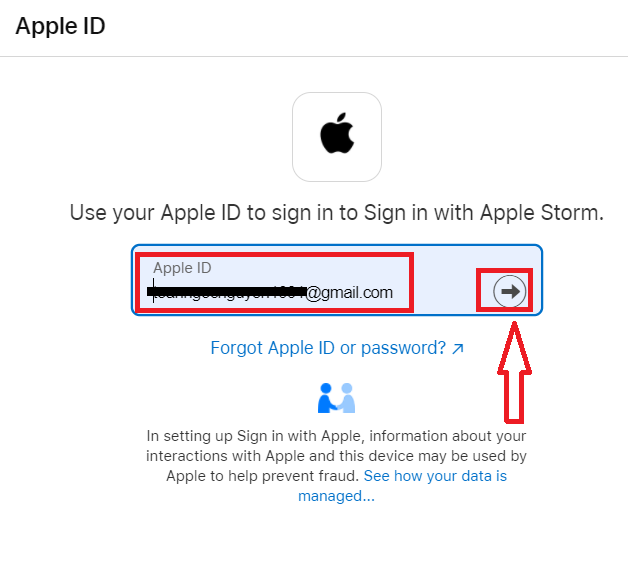
3. Indtast derefter adgangskoden til dit Apple ID, og klik på "Næste".
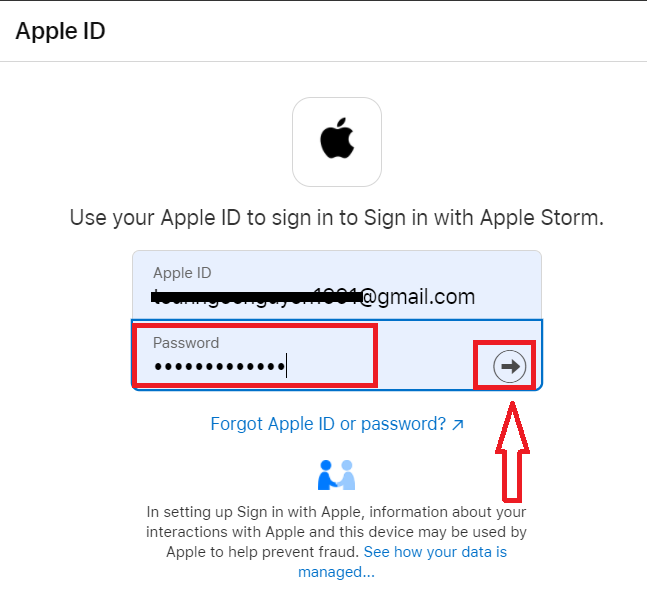
Derefter skal du følge instruktionerne sendt fra tjenesten til dit Apple-id. Du vil blive ført til din personlige StormGain-konto.
Jeg har glemt min adgangskode fra StormGain-kontoen
Hvis du har glemt din adgangskode ved at logge ind på StormGains hjemmeside, skal du klikke på «Gendan adgangskode»
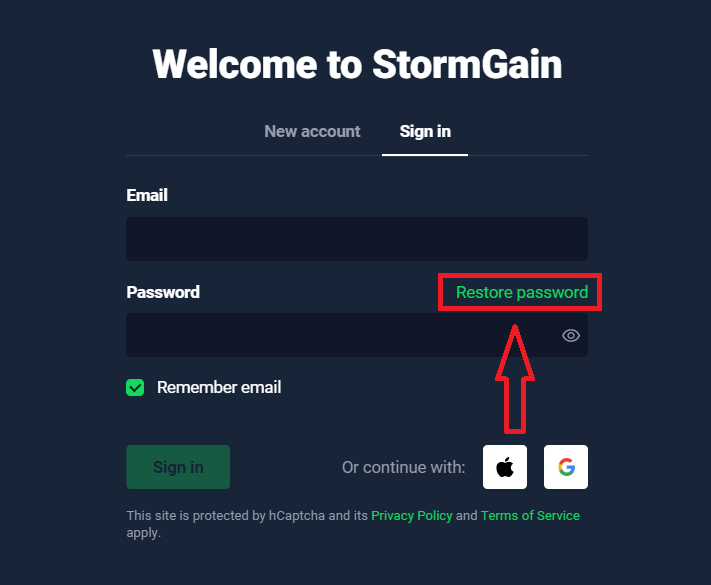
. Derefter åbner systemet et vindue, hvor du vil blive bedt om at gendanne din adgangskode (e-mail) din e-mail. Du skal give systemet den korrekte e-mailadresse og klikke på "fortsæt"
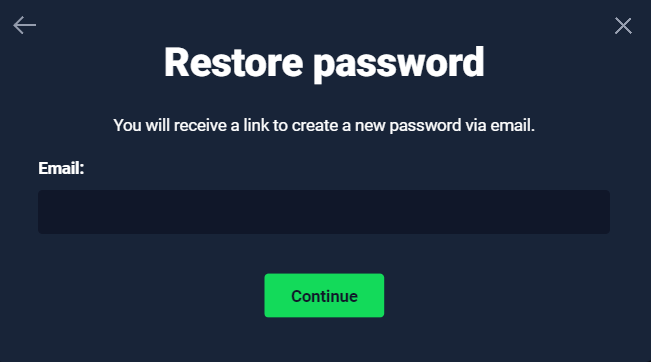
. Der åbnes en meddelelse om, at der er sendt en e-mail til denne e-mailadresse for at nulstille adgangskoden.
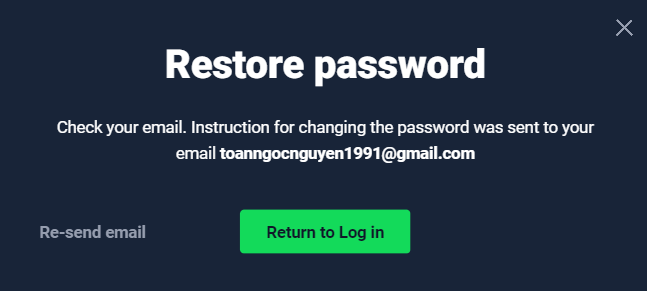
Længere i brevet på din e-mail vil du blive tilbudt at ændre din adgangskode. Klik på «NULSTIL DIN PASSWORD», og kom til StormGain-webstedet. I hvis vindue skal du oprette en ny adgangskode til efterfølgende godkendelse.
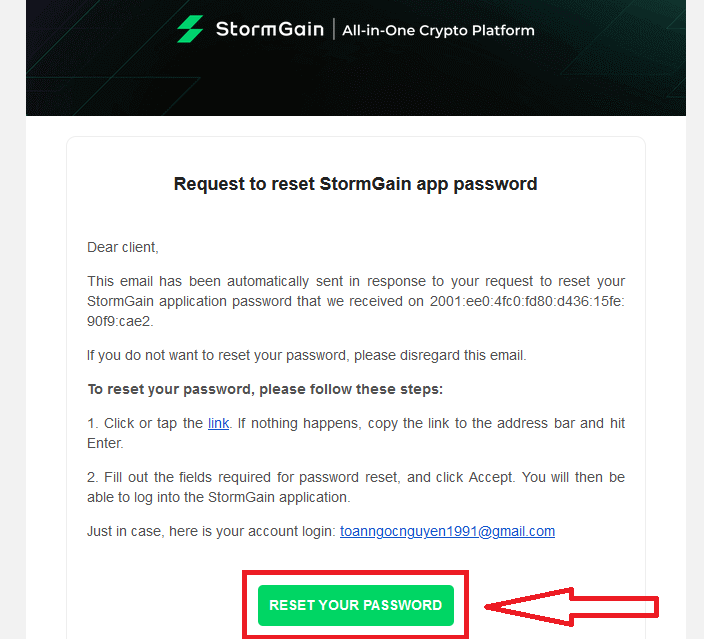
Indtast ny adgangskode og klik på "Bekræft ny adgangskode"
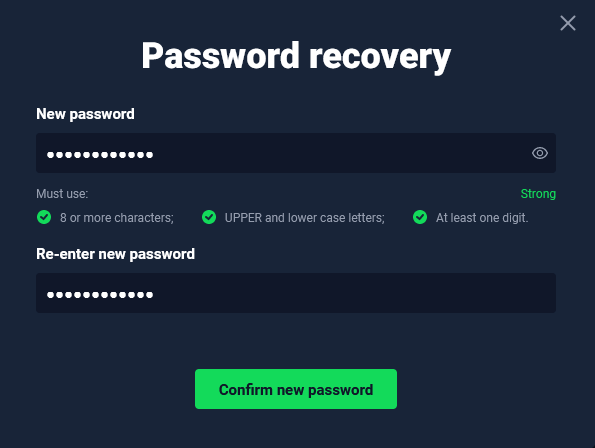
Skift adgangskode.
Jeg har glemt e-mailen fra StormGain-kontoen
Hvis du har glemt din e-mail, kan du logge ind med Apple eller Gmail.Hvis du ikke har oprettet disse konti, kan du oprette dem, når du registrerer dig på StormGains hjemmeside. I ekstreme tilfælde, hvis du glemmer din e-mail, og der ikke er nogen måde at logge på via Gmail og Apple, skal du kontakte supporttjenesten
Hvordan logger man på StormGain Android app?
Autorisation på Android-mobilplatformen udføres på samme måde som godkendelse på StormGain-webstedet. Applikationen kan downloades via Google Play Market på din enhed eller klik her . I søgevinduet skal du blot indtaste StormGain og klikke på «Installer».
Efter installation og lancering kan du logge ind på StormGain android mobilapp ved at bruge din e-mail, Apple eller Gmail sociale konto.

Sådan logger du på StormGain iOS-appen?
Du skal besøge app store (itunes) og i søgningen bruge tasten StormGain for at finde denne app eller klik her . Du skal også installere StormGain-appen fra App Store. Efter installation og lancering kan du logge ind på StormGain iOS-mobilappen ved at bruge din e-mail, Apple eller Gmail sociale konto.
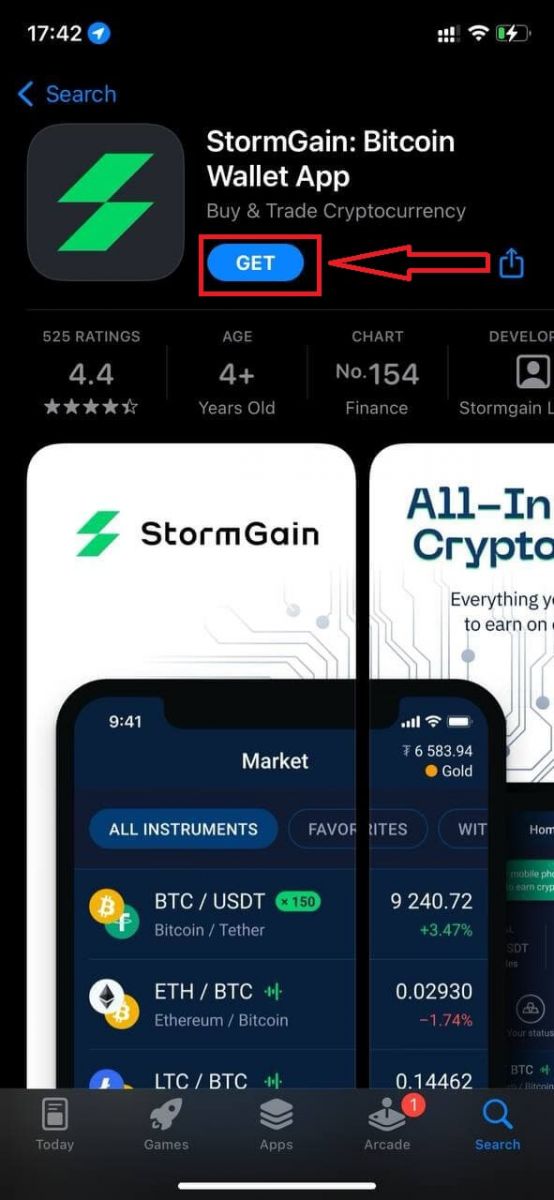
Sådan bekræftes konto i StormGain
Kend din kunde og kontobekræftelse
Kend din kunde er en politik, som mange banker, finansielle institutioner og andre regulerede virksomheder bruger til at verificere kundens identitet for at kunne handle med ham eller hende. Et af hovedmålene med denne politik er at mindske kundernes risici.
Normalt består denne procedure af at give personlige data, såsom:
- Fulde navn
- Fødselsdag
- Adresse
- Nationalitet
- ID eller passcanning.
Disse dokumenter kan være påkrævet som en del af kontobekræftelsesprocessen. Formålet er primært at beskytte kundens midler. Det er vigtigt at være opmærksom på, at denne form for krav ikke er et særskilt begreb, men en reguleret kontobekræftelsesprocedure, som mange internationale virksomheder, der driver forretning via internettet, praktiserer. Vær venligst forstående over for det. Vi håber på et langsigtet samarbejde baseret på dokumenteret bevis for handel, tilføjelse og tilbagetrækning af midler.
To-faktor-godkendelse: Google Authenticator og SMS
Kundernes sikkerhed er afgørende for os. Derfor anbefaler vi, at du aktiverer to-faktor verifikation.
2FA (to-faktor verifikation) er en enkel måde at forbedre din sikkerhed ved at bruge en uafhængig verifikationskanal. Når du har indtastet dine loginoplysninger og adgangskode, kræver platformen en 2FA-bekræftelse. Du skal indtaste et engangskodeord, der sendes til din smartphone for at komme ind i systemet.
Der er to måder at gøre det på:
- via SMS (du modtager en kode i en SMS-besked),
- via Google Authenticator (du modtager en kode i en applikation).
Hvordan aktiverer du det?
Åbn din ansøgningsprofil:
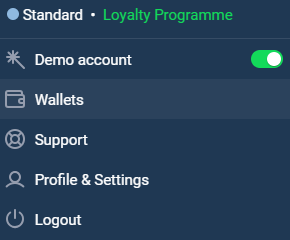
Gå ind i Sikkerhedssektionen

SMS
Tryk på Deaktiveret-knappen
Du vil se et vindue, hvor du kan bekræfte dit telefonnummer. Indtast dit telefonnummer og klik på Send koden. Du modtager en kode på SMS. Indtast den kode.
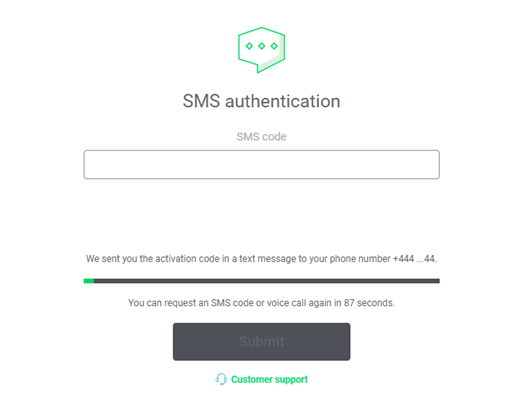
Google Authenticator
Først skal du downloade applikationen.
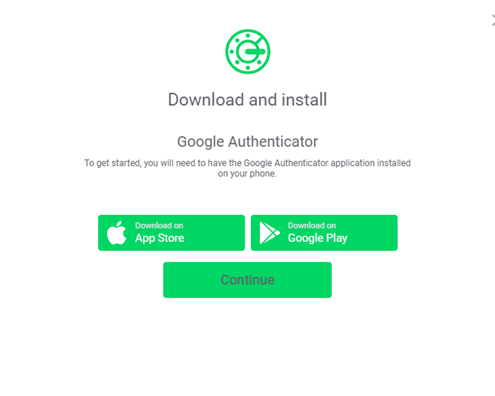
Klik på Download og følg instruktionerne, der vises på skærmen.
Klik på Fortsæt.
Du vil modtage en personlig nøgle, der giver dig mulighed for at gå ind i autentificeringen.
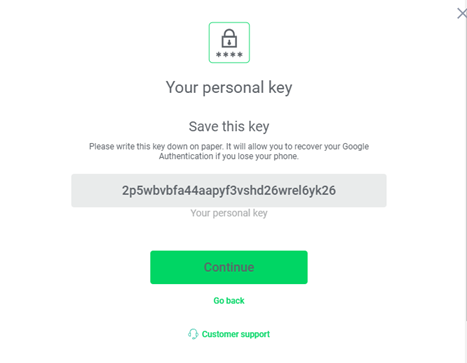
Scan QR-koden ved hjælp af Google Authenticator
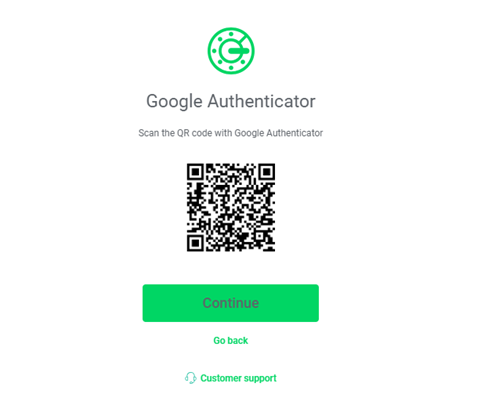
Indtast koden
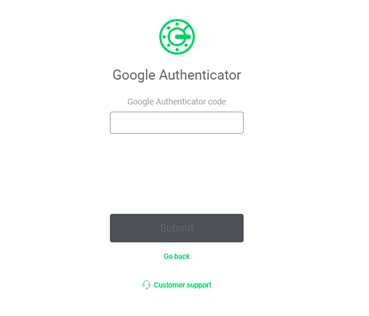
Hvis koden er korrekt, vil du se en bekræftelsesmeddelelse.
Hver gang du indtaster StormGain-kontoen, vil du fremover blive bedt om at indtaste dit brugernavn og din adgangskode. Du skal derefter indtaste en 6-cifret kode eller en kode, som Google sender til din telefon.
Ofte stillede spørgsmål (FAQ)
Hvad skal jeg gøre, hvis systemet siger, at bekræftelseskoden er forkert?
Tjek venligst om tid og tidszone er indstillet korrekt på telefonen med Google Authenticator. Det forkerte tidspunkt kan være problemet med en forkert engangskodegenerering.
Hvad skal jeg gøre, hvis jeg har slettet, geninstalleret eller har brug for at gendanne adgangen til Google Authenticator?
Vær opmærksom på, at når du aktiverer Google Authenticator, fik du en hemmelig kode (som du burde have været skrevet), som du kan bruge til at gendanne din Google Authenticator. Brug venligst denne kode til at gendanne Google Authenticator.
- Sprog
-
ქართული
-
Қазақша
-
Suomen kieli
-
עברית
-
Afrikaans
-
Հայերեն
-
آذربايجان
-
Lëtzebuergesch
-
Gaeilge
-
Maori
-
Беларуская
-
አማርኛ
-
Туркмен
-
Ўзбек
-
Soomaaliga
-
Malagasy
-
Монгол
-
Кыргызча
-
ភាសាខ្មែរ
-
ລາວ
-
Hrvatski
-
Lietuvių
-
සිංහල
-
Српски
-
Cebuano
-
Shqip
-
中文(台灣)
-
Magyar
-
Sesotho
-
eesti keel
-
Malti
-
Македонски
-
Català
-
забо́ни тоҷикӣ́
-
नेपाली
-
ဗမာစကာ
-
Shona
-
Nyanja (Chichewa)
-
Samoan
-
Íslenska
-
Bosanski
-
Kreyòl